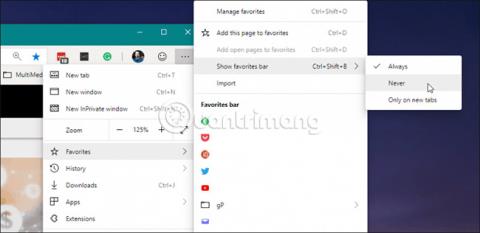Žymės tikriausiai yra pažįstama ir nepakeičiama bet kurios interneto naršyklės funkcija. Tai leidžia greitai išsaugoti norimos svetainės adresą, kad kitą kartą galėtumėte greitai jį pasiekti, neprisimindami ar rankiniu būdu neįvesdami svetainės adreso.
„iPad“ skirtoje „Safari“ naršyklėje žymių sritis taip pat yra klasifikuojama ir suasmeninta išsamiau, naudojant skyrių „Mėgstamiausi“. Populiarūs elementai rodomi kaip horizontali juosta su mėgstamiausiomis nuorodomis, kurias išsaugojote savo žymėse. Kai įjungta, parankinių juosta bus rodoma tiesiai po naršyklės adreso juosta, kurioje bus rodomos mėgstamos svetainės, todėl galėsite greitai pasiekti šiuos puslapius vienu spustelėjimu.
Tačiau ne visi turi naudoti šią Parankinių juostos funkciją. Daugelis žmonių nori jį išjungti, kad optimizuotų naršyklės rodymo erdvę. Štai kaip įjungti arba paslėpti mėgstamiausių juostą „Safari“, skirtoje „iPad“.
Pirmiausia apsilankykite nustatymų programoje . Pradiniame „iPad“ ekrane raskite pilką „krumpliaračio“ piktogramą ir bakstelėkite ją.

Nustatymų sąsajoje braukite žemyn ir spustelėkite „ Safari “.
„Safari“ nustatymų sąsajoje raskite skyrių „ Bendra “. Šiame skyriuje pamatysite jungiklį, pažymėtą „ Rodyti mėgstamiausių juostą “ (Rodyti parankinių juostą), spustelėkite jį. Jei matote, kad jungiklis rodomas žaliai, parinktis įjungta, o pilka reiškia, kad ji išjungta.

Dabar išeikite iš „Settings“ ir paleiskite „Safari“. Jei įgalinote parankinių juostą, ji bus rodoma iškart po adreso juosta ekrano viršuje.

Tiesiog bakstelėkite bet kurį pavadinimą pamėgtų juostoje ir pamatysite, kad atitinkama svetainė automatiškai iššoks jūsų naudojamame skirtuke arba lange.
Žinoma, taip pat galite pakeisti parankinių juostoje rodomų nuorodų sąrašą, redaguodami žymes ir pertvarkydami sąrašą „ Parankiniai “. Svetainės šio sąrašo viršuje bus rodomos Mėgstamiausių juostoje – atsižvelgiant į laisvą vietą ir nuorodos pavadinimo ilgį.
Linkime puikios patirties dirbant su Safari!